技术员为你windows10系统edge浏览器朗读音量的问题?
更新时间:2019-11-13 作者:win7系统下载 来源:www.win71234.com
使用windows10系统的网友都熟悉,它内置有edge浏览器,在里面有一个朗读网页的功能,然而默认设置下朗读音量是比较小的,那么windows10系统怎样设置edge浏览器朗读音量呢,下面给我们分享一下具体的设置办法供我们参考。
1、在windows10系统中,使用edge浏览器打开想要朗读的网页,然后打开右上角的“设置及更多”按钮;
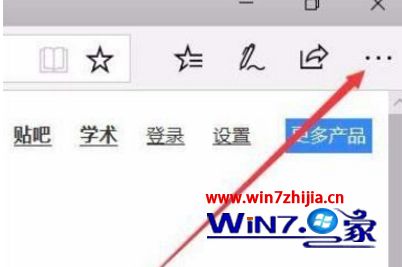
2、在Edge浏览器打开的下拉菜单中打开“大声朗读”菜单项;

除了通过主菜单打开大声朗读功能外,咱们也可以右键打开网页,然后在跳出菜单中打开“大声朗读”菜单项来启用大声朗读功能。

3、当咱们打开【大声朗读】edge浏览器就会自动打开大声朗读的插件,同时自动朗读网页,读的内容会以黄色标注出来,同时咱们还可以打开暂停或播放按钮来停止或是继续播放内容;
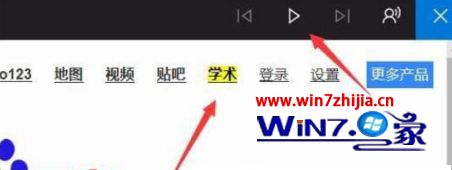
4、除此之外咱们打开朗读工具条最右侧的语音设置按钮,可以修改朗读的声音与语速;

5、在速度菜单中可以通过拖动滑块设置语音的速度;
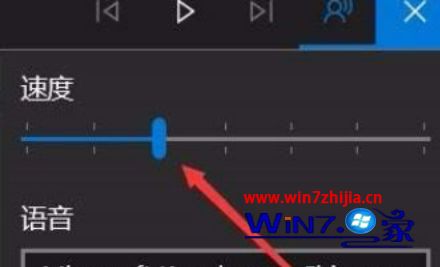
6、通过修改【语音】下拉菜单中的选项进行更换选项便可变换朗读声音!

关于windows10系统怎样设置edge浏览器朗读音量就给我们详解到这边了,有碰到这样情况的网友们可以采取上面的办法来处理,希望可以借助到我们。
相关Windows7系统教程推荐
- win10更换软件桌面图标的小技巧 2017-11-15
- BitLocker加密后忘记了中关村Win8.1旗舰版密码的破解技巧 2016-09-05
- 老毛桃Win10纯净版无法使用winrar提示拒绝访问要如何处理 2016-11-04
- 得得Win10玩游戏时提示显示器驱动程序停止响应并已恢复怎么办? 2017-09-10
- 番茄花园Win10系统全新刻录功能支持ISO格式镜像刻录的技巧 2016-04-19
- W7出现“应用程序发生异常 未知的软件异常”怎么办 2016-07-16
- 深度技术Win10系统中将桌面背景设置透明渐变效果的诀窍 2016-04-22
- Win8.1大白菜专业版系统天气无法加载的解决方法 2018-03-12
- 快速清除电脑公司Win10系统垃圾有高招 2017-01-20
- 电脑公司Win8.1 SP1正式版蓝屏死机提示错误代码Error C000009A的 2016-09-17
win7 64位系统排行
Windows7系统教程推荐
- 雨林木风Win10系统打开Word程序提示宏错误的解决措施04-22
- 系统之家Win10系统怎么进入bios设置与bios的设置方法05-11
- 登录界面Win10系统默认输入法的更改方法05-09
- win7玩使命召唤2不能全屏如何办?|win7玩使命召唤2不能全屏的处理办09-09
- 如何解决系统基地Win10企业版系统软件不兼容的问题?05-18
- 深度技术Win10系统系统玩CF找不到bugtrap.dll的正确解决步骤12-27
- Windows10专业版系统开机加速,将多余的第三方加载项去除的方法06-06
- 深度完美win10系统火狐浏览器无法安装更新出错如何解决?09-24
- W7下建立无法删除文件夹以确保系统重要资料的安全07-24
 win7系统下载
win7系统下载




